- 1. Inventur anlegen oder importieren!
- 2. Artikel zu einer Inventur hinzufügen oder importierte Artikel auswählen!
- 3. Teilmengen (positiv oder negativ) eintippen bis die Menge vollständig gezählt wurde!
- 4. Inventur exportieren oder als PDF mit Ihrer individuellen Firmenanschrift versenden!
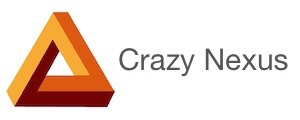
Crazy Inventur
Es gibt im normalen Berufsleben immer die Notwendigkeit schnell etwas zählen zu müssen. Vielleicht müssen Sie bei Ihrem Kunden schnell den Bestand in einem Außenlager überprüfen oder Sie müssen im Rahmen Ihrer Jahresinventur ein Lager im Haus zählen.
Bisher mussten Sie alles auf Papier ausdrucken und manuell die gezählte Menge eintragen. Mit Crazy Inventur ist es jetzt möglich die Inventur am Computer vorzubereiten und alle Artikel aus Ihrer Warenwirtschaft oder dem ERP System exportieren und in die Crazy Inventur App zu importieren.
Mit Crazy Inventur reduzieren Sie den Personaleinsatz und die Fehlerquote bei manuellen Inventuren ganz einfach mit Ihrem iPad oder iPhone.
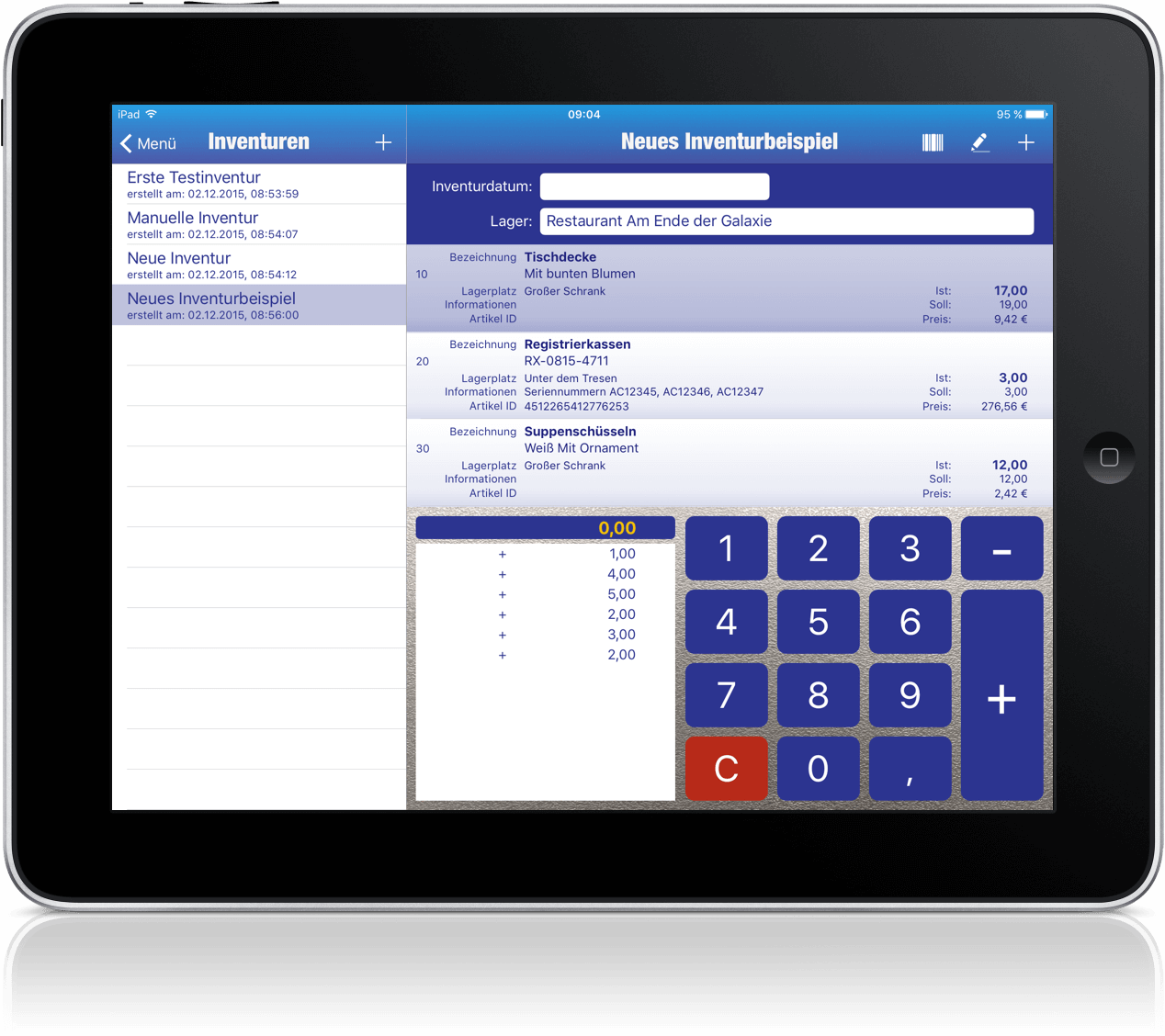
Das Prinzip von Crazy Inventur
Das Prinzip der App ist so einfach wie möglich gehalten:
Fertig!
Was genau ist Crazy Inventur
- Sie können Inventuren anlegen und verwalten, Artikel anlegen und löschen und Zählpositionen anlegen
- Sie benötigen für Durchführung Ihre Inventur keine Verbindung zum Internet
- Sie können schnell zwischen unterschiedliche Artikel wechseln und somit zeitgleich erfassen
- Sie können innerhalb einer Inventur nach Artikeln suchen
- Sie können Artikel in der Inventurliste schnell finden indem Sie Artikel scannen
- Sie können Artikel automatisch zählen wenn ein Artikel gescannt und erkannt wurde
- Sie könne die Liste Ihrer Artikel umsortieren
- Sie können Lagerorte und Lagerplätze erfassen
- Sie können das Inventurdatum in Ihrer Inventur vermerken
- Sie müssen nie mehr zusammenrechnen
- Sie haben einen stetiger den Abgleich zwischen Soll und Ist
- Sie können die Inventuren und Artikel importieren und gezählte Inventuren exportieren
- Der Import und Export von Inventuren erfolgt als als XML Datei über die Dropbox
- Sie können wählen ob der Export mit Zählpositionen erfolgen soll oder nur die Artikel enthält
- Sie können Ihre Inventuren als PDF in die Dropbox exportieren
- Sie können Ihre Inventuren als PDF per Mail versenden
- Einträge können in einem Journal nach Reihenfolge und Wert ermittelt werden
- Eine Verbindung zum Internet ist nur zum Import oder Export von Daten erforderlich
- Sie können Crazy Inventur auf Ihrem iPad oder iPhone verwenden
- Sie können Crazy Inventur auf dem iPad und auf dem iPhone und iPad Touch verwenden
- Sie können Inventuren umbenennen
- Sie können Artikel suchen wenn Sie sich in einer Inventur befinden
- Sie können Inventuren vollständig zurücksetzen
...und vieles mehr
Welche Barcode Typen werden unterstützt
- UPC-A
- UPC-E
- Code 39
- Code 39 mod 43
- Code 93
- Code 128
- EAN-8
- EAN-13
- Aztec
- PDF417
- QR
.
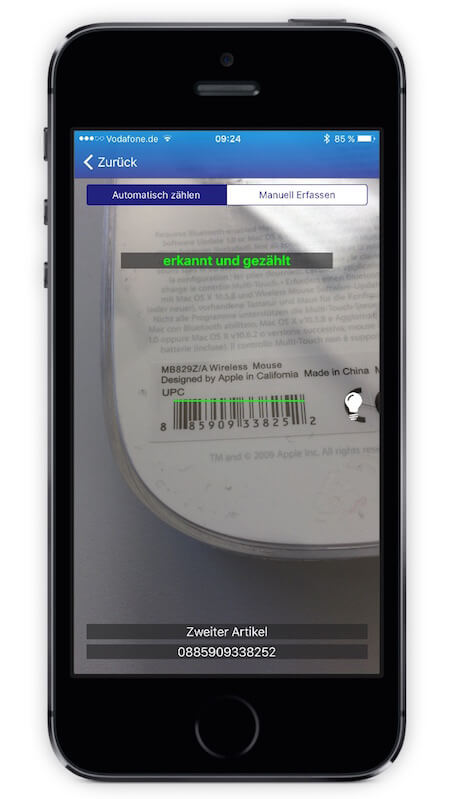
Inventuren Importieren und Exportieren
Damit die Vorbereitung und die Auswertung einer Inventur einfach ist können Sie Ihre Inventurartikel aus Ihrem Warenwirtschaftssystem oder ERP System direkt in Crazy Inventur verwenden. Sie müssen Ihre Artikel nur in einer XML Datei bereitstellen und in Ihrer Dropbox speichern.
Natürlich können Sie Ihre Inventurartikel auch von Microstoft Excel® in einer XML Datei speichern und in Ihre Dropbox kopieren.
Crazy Inventur bietet Ihnen die Möglichkeit diese Daten zu importieren und für Ihre Inventuren zu verwenden. Natürlich können Sie abgeschlossene Inventuren auch wieder exportieren und zusammen mit den gezählten Positionen in Ihr Warenwirschafts- oder ERP System importieren. Ein Import in Excel ist auch möglich. Wie genau das geht finden Sie im Crazy Inventur Wiki.
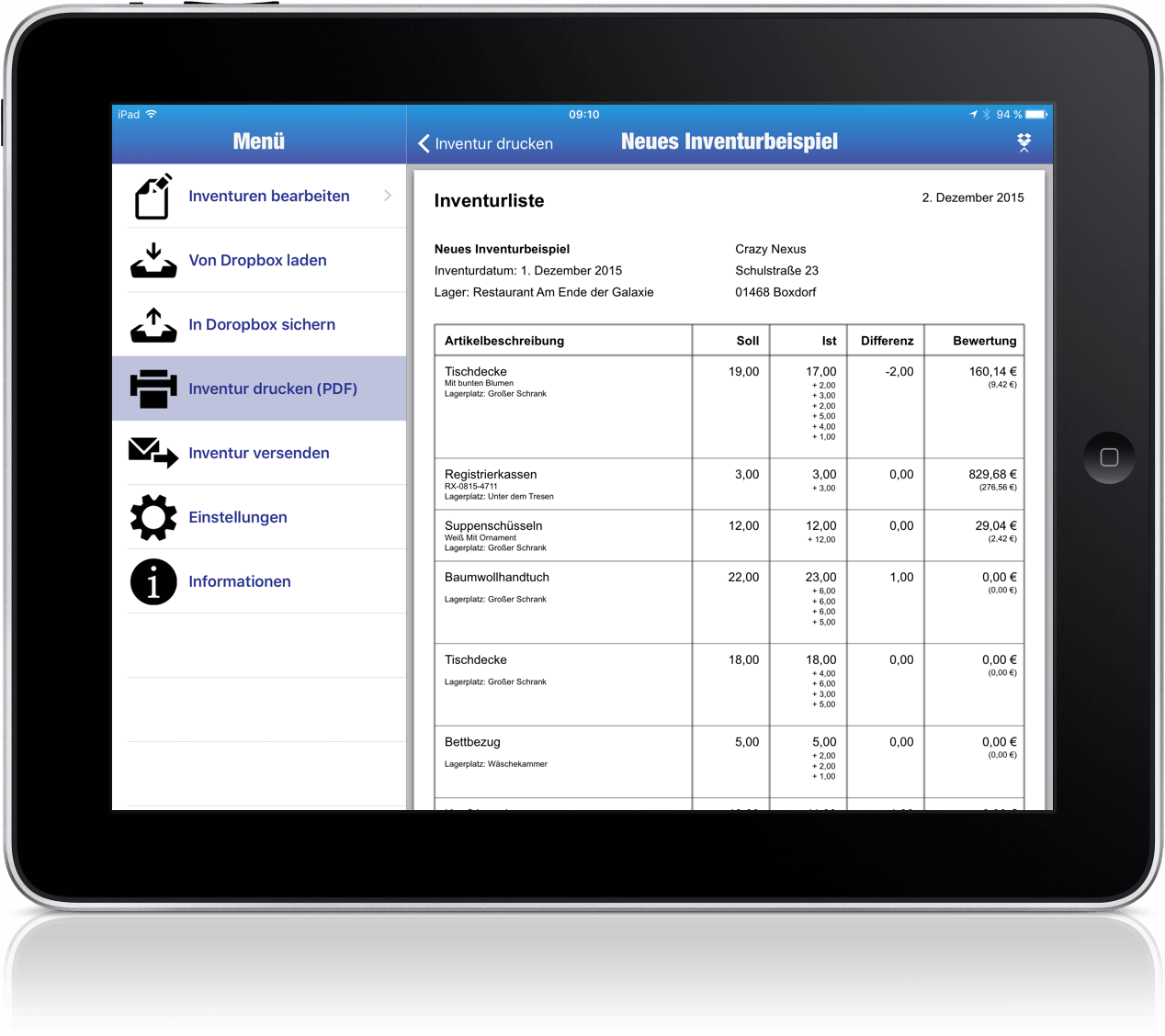
Wie bekommt man Hilfe oder wo kann ein Fehler gemeldet werden?
Das Projekt wurde für das iPad und iPhone implementiert. Für das iPhone kann die App über den App Store geladen werden. Sie können den Link auf dieser Webseite dafür verwenden. Die App erfordert mindestens iOS 7 und ist an das größere Display des iPhone 5 angepasst.
Falls Sie Fehler feststellen oder Support benötigen können Sie im Support Tool ein Ticket öffnen oder mir einfach eine Mail senden. Sie finden die Links dazu in der Seitenleiste.